很多用户的工作中都在使用ai,不过你们晓得使用ai如何绘画出普通钥匙图标吗?在以下文章内容就带来了使用ai绘画出普通钥匙图标的具体流程讲述。

1、新建一个1280*720,颜色模式RGB的文档。
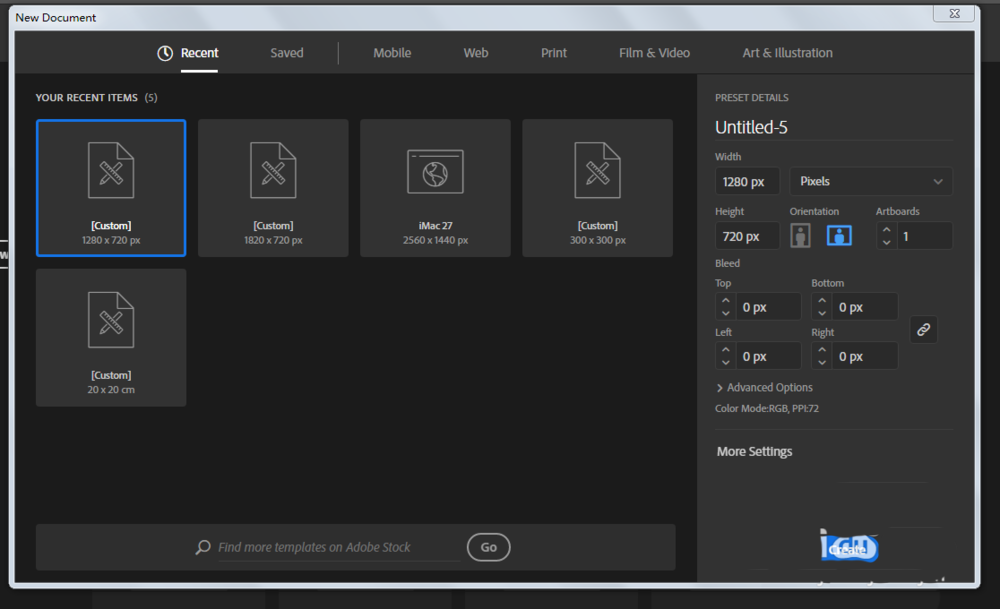
2、椭圆工具绘制圆形,填充颜色。
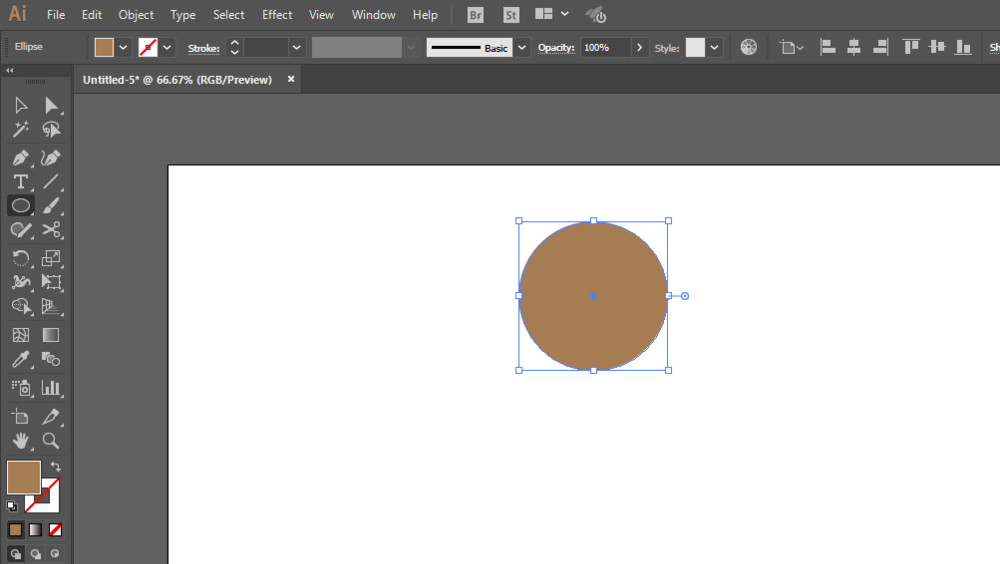
3、椭圆工具绘制一个小的圆形,减去顶层。
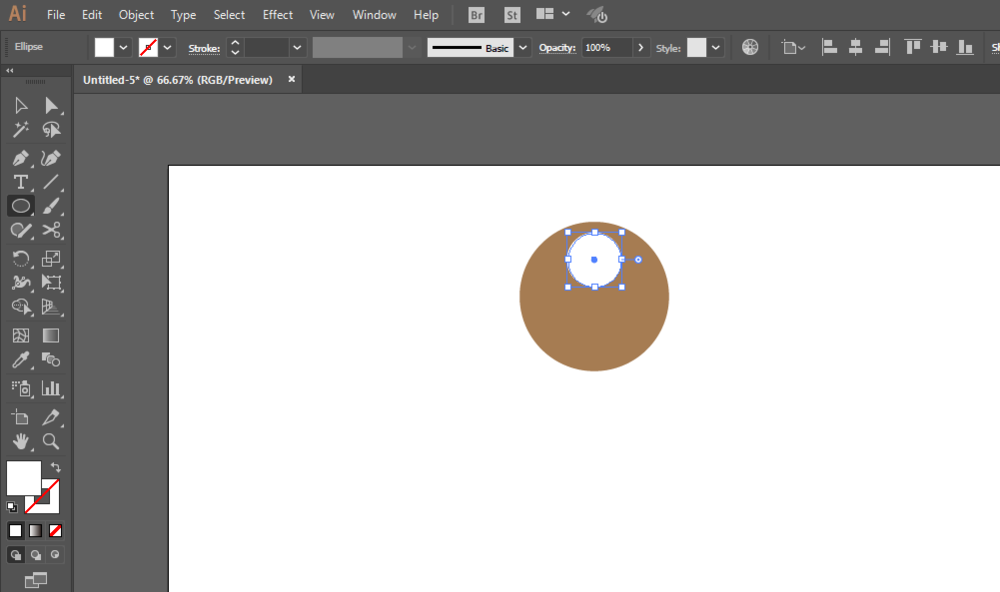
4、矩形工具绘制长方形,调整锚点。
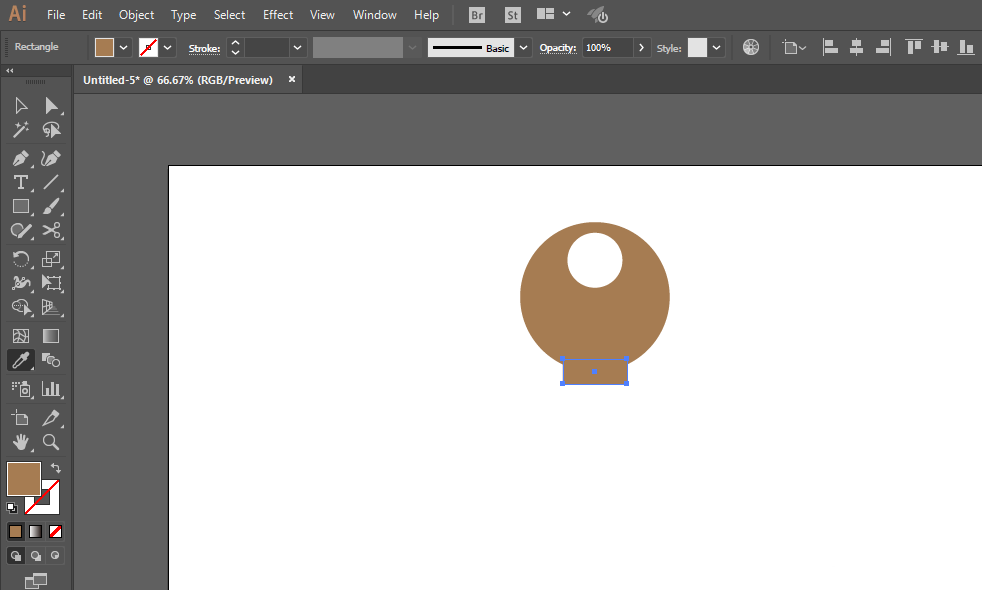
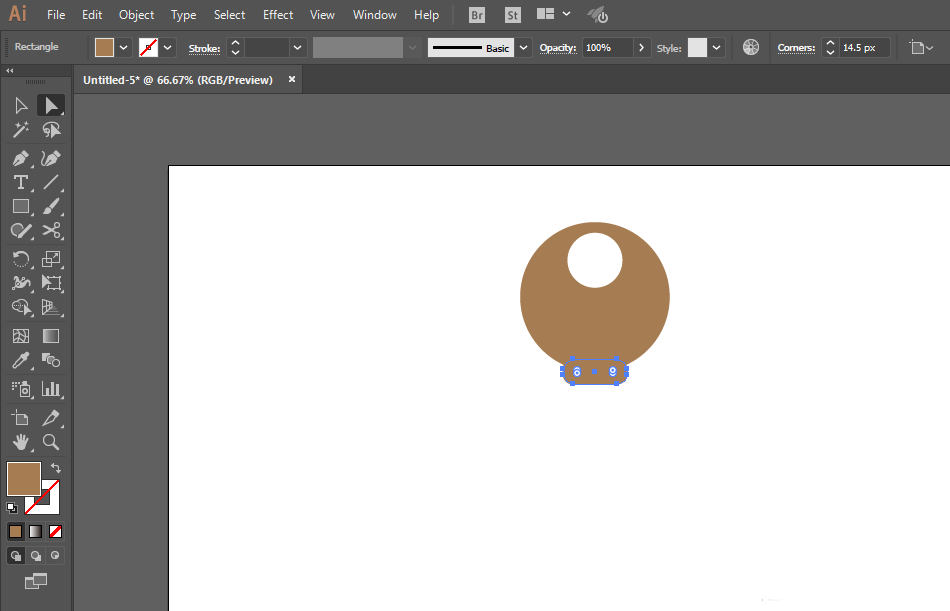
5、矩形工具绘制长方形,调整底部为圆角。
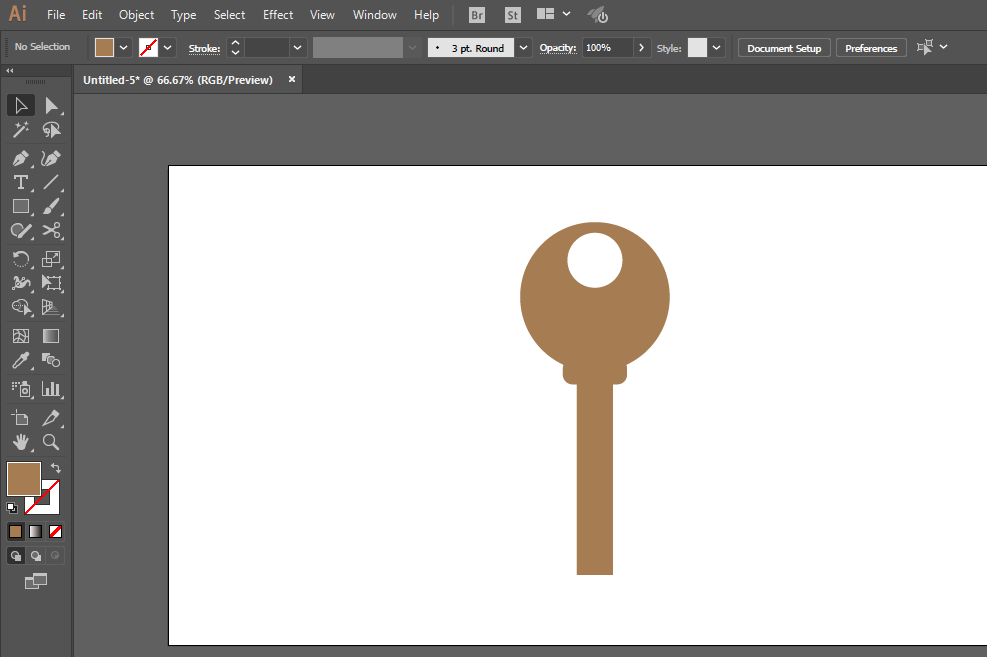
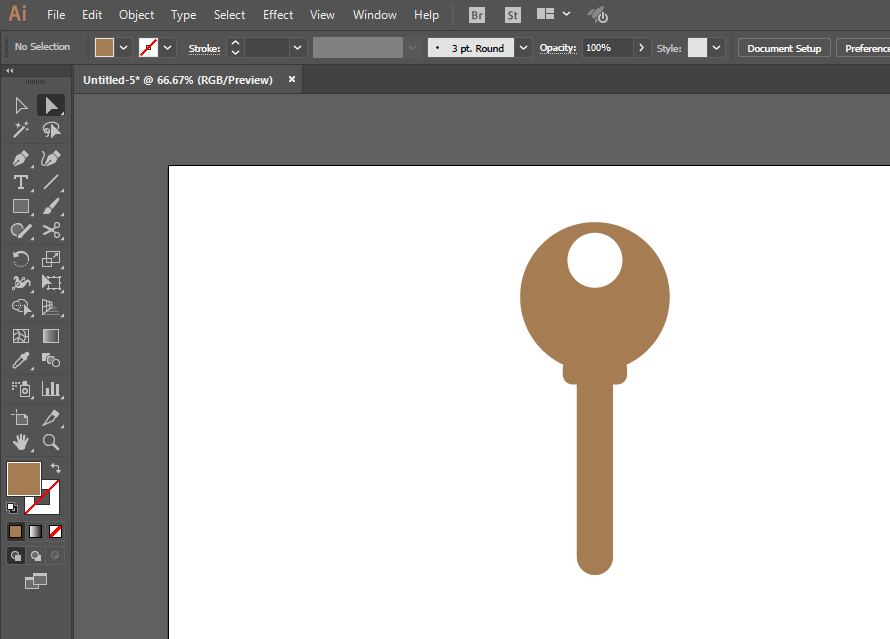
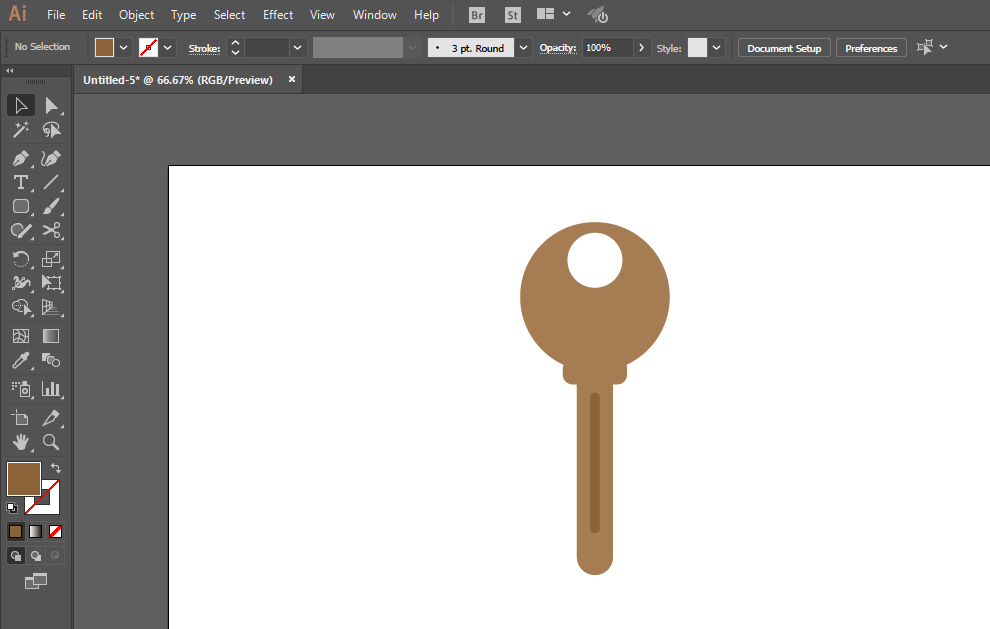
6、矩形工具绘制多个小方块。
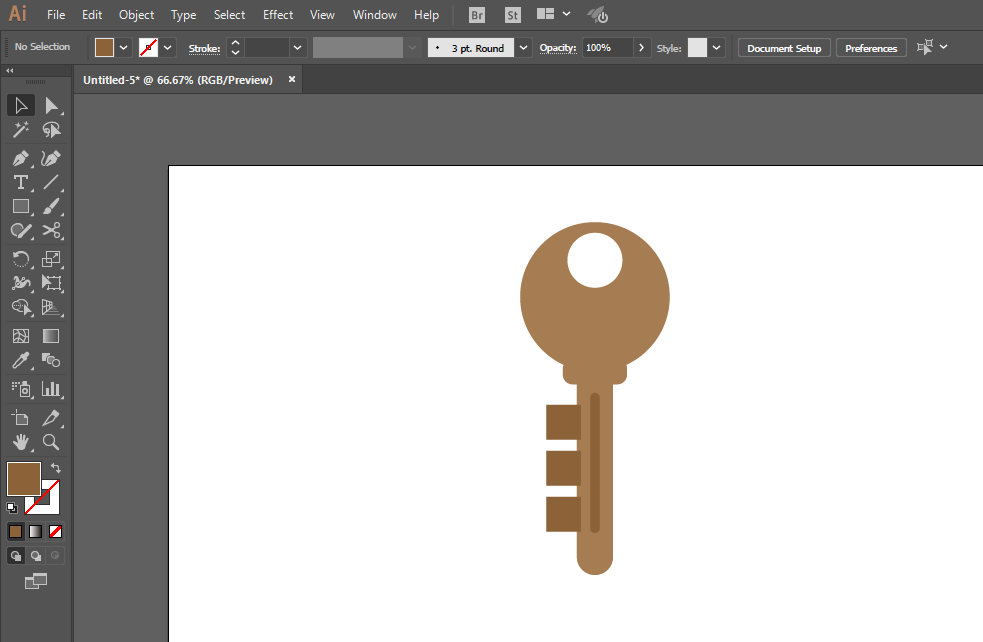
7、形状生成工具减去不要的部分。调整锚点为圆角。
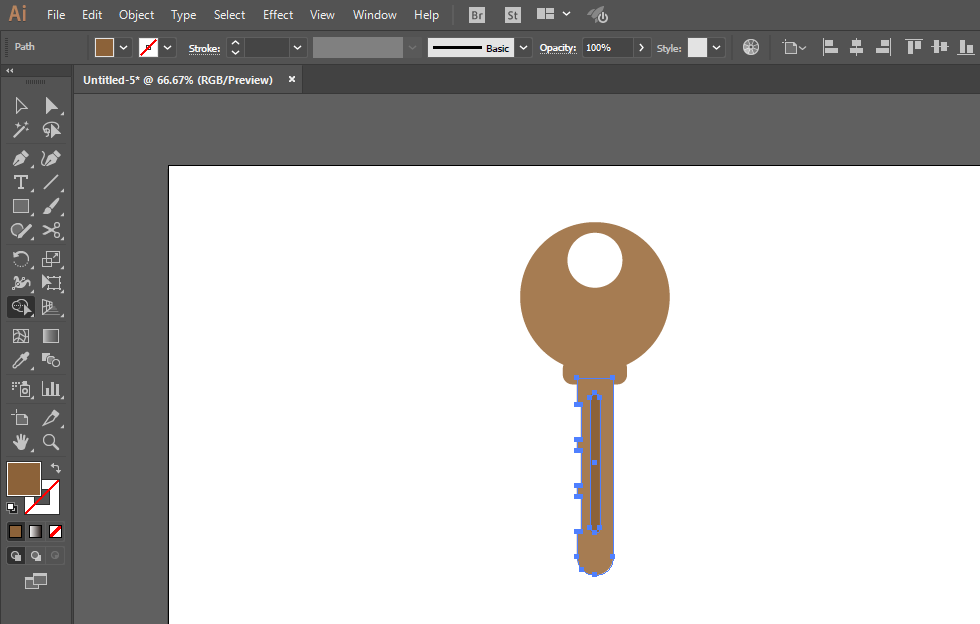
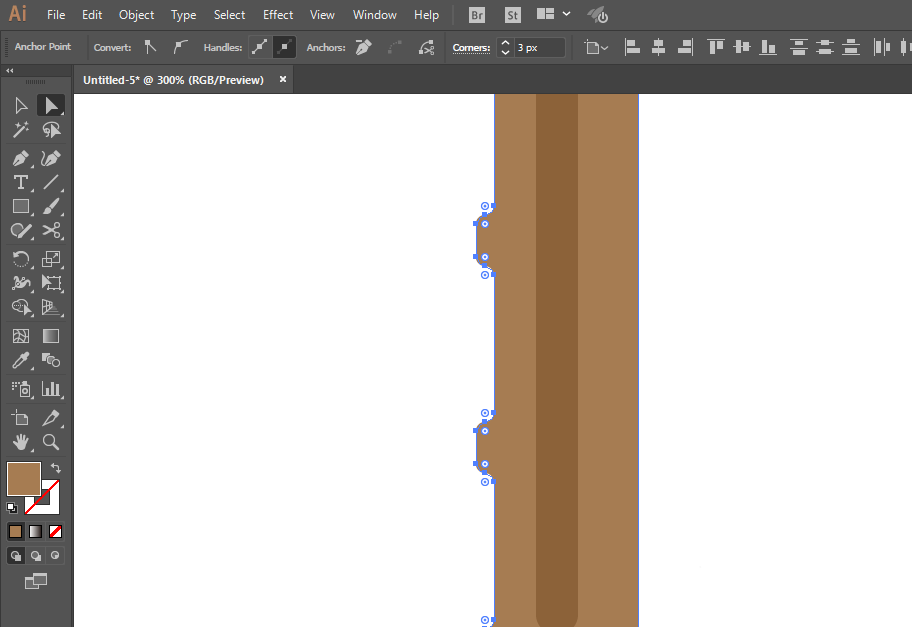
8、添加一下阴影即可完成。
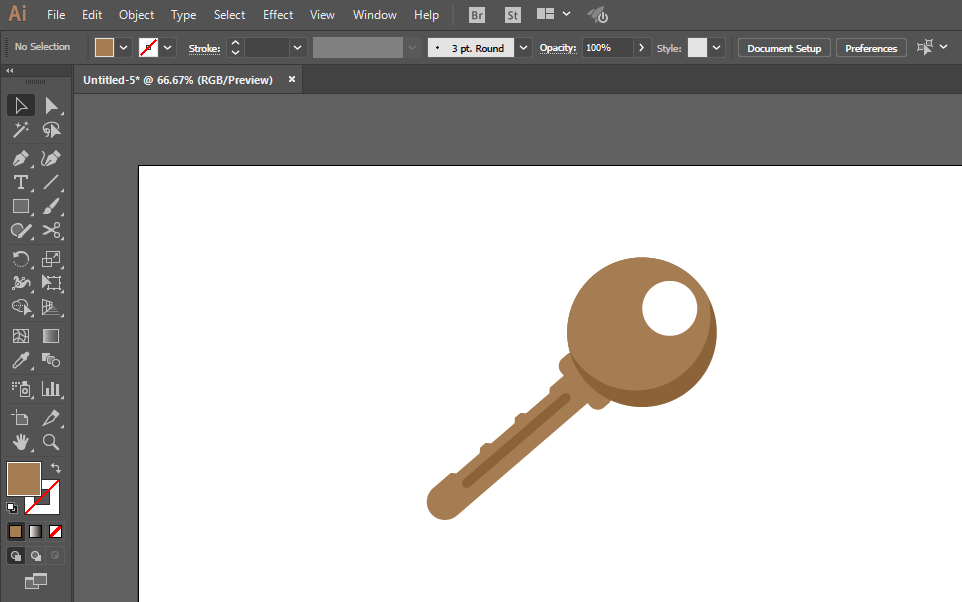
按照上文讲述的使用ai绘画出普通钥匙图标的具体流程讲述,你们自己也赶紧去试试吧!